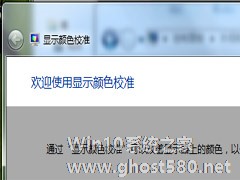-
针对双显示器的win7快捷键 移动当前窗口到显示器
- 时间:2024-11-15 10:47:56
大家好,今天Win10系统之家小编给大家分享「针对双显示器的win7快捷键 移动当前窗口到显示器」的知识,如果能碰巧解决你现在面临的问题,记得收藏本站或分享给你的好友们哟~,现在开始吧!
微软Windows 7操作系统在给用户提供强大功能和绚丽界面的同时,在用户日常的操作当中也融进了众多人性化的设计。除了触控、语音等全新科技让我们的Windows7系统更加容易操控外,众多不同的组合快捷键也带给了用户使用的无限方便。今天要与大家分享的是针对双显示器的Win + Shift + 左 的快捷键,可以让用户更将方便地使用Windows 7操作系统,让你的操作更加便捷、更加轻松。
我们先来羡慕一下双显示器的用户吧,一边看电影,一边游戏,或者一边工作,那多爽啊,但是有时候,想要把窗口切换到另一个显示器,如果不会搞的就麻烦了。其实很简单,只要用一下Win7本身的快捷键就可以轻松解决了,试试这两个组合键,“Win+Shift+←”和“Win+Shift+→”你就知道什么叫做方便了,怎么样才真正享受双显示器的的舒服了。“Win+Shift+←”和“Win+Shift+→”的功能分别是把窗口移动到左边的显示器和把窗口移动到右边的显示器。
作用:针对双显示器
Win + Shift + 左 – 移动当前窗口到左边的显示器上
Win + Shift + 左 – 移动当前窗口到左边的显示器上
快捷键:Win + Shift + 左或者右
针对让人羡慕的双显示器,可以很方便的移动当前窗口到另外一个显示器上,比如把视频窗口移到一边去,还可以继续上网。
无论在游戏,还是软件,都会有一些快捷键,使我们更方便更快速得处理事情。同样,Windows7系统里也潜藏着很多的快捷键,如果我们都会了,那么,对于我们使用系统来说,那可是如虎添翼啊~希望这次笔者带来当前窗口快速切换显示器的快捷键对你有点帮助.
以上就是关于「针对双显示器的win7快捷键 移动当前窗口到显示器」的全部内容,本文讲解到这里啦,希望对大家有所帮助。如果你还想了解更多这方面的信息,记得收藏关注本站~
本文*来②源Win10系统之家Www.gHost580.nEt!
相关文章
-

微软Windows7操作系统在给用户提供强大功能和绚丽界面的同时,在用户日常的操作当中也融进了众多人性化的设计。除了触控、语音等全新科技让我们的Windows7系统更加容易操控外,众多不同的组合快捷键也带给了用户使用的无限方便。今天要与大家分享的是针对双显示器的Win+Shift+左的快捷键,可以让用户更将方便地使用Windows7操作系统,让你的操作更加便捷、更加轻松。
... -

一台主机可以使用多台显示器,在有些工作场合需要用到双显示器或多显示器,在Win7系统下,有时候双显示器在窗口最大化的时候,无法显示全部内容,这个问题其实很好解决,下面小编就给大家介绍下Win7双显示器窗口最大化时显示不全的处理措施。
解决方法
1、右键点击桌面,在菜单中点击“屏幕分辨率”;
2、在多显示器那边,原先是“扩展这些显示”,把它改成“只在... -
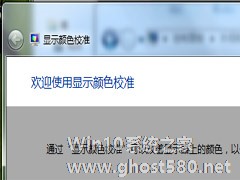
显示器是电脑的一个重要部件,色彩的好坏直接影响到了用户的视觉享受,因此很多用户都喜欢使用第三方软件来校准显示器颜色,使其变得更加美丽。如果你是Win7系统用户,那么小编可以告诉你,Win7本身就自带了显示器颜色校准工具,而且使用起来非常简单。
推荐:最新Win7系统
1.右键Win7系统下的桌面,在弹出的右键菜单之中选择屏幕分辨率选项。
2.在弹出... -

小编最近刚新买了台联想笔记本,安装的是Win7系统。使用过程中,出现了个问题。为了省电量,我暂时不用时会把显示器关闭,但过不久又自动开启了。这是怎么回事呢?有什么解决方法呢?
推荐:Win7旗舰版系统
原因分析:
出现这样的情况大多是由于驱动没有安装好或不匹配所引起,只要我们更新正确的驱动程序即可解决。
方法如下:
1、到官...